
Adakah anda mahu menghentikan program dan apl yang tidak diperlukan daripada dibuka apabila anda memulakan Mac anda? Berbilang program permulaan pada Mac menjadikannya lembap. Jadi, memadam item log masuk yang tidak berkaitan adalah perlu untuk mengoptimumkan proses permulaan Mac anda. Panduan ini akan menunjukkan kepada anda cara untuk menghentikan apl daripada dibuka pada permulaan pada Mac.
- Bagaimana untuk menghentikan aplikasi daripada dibuka semasa permulaan dari Dock
- Bagaimana untuk mengalih keluar item permulaan dan log masuk daripada Mac
- Petua untuk mengatur item permulaan Mac dengan berkesan
Bagaimana untuk menghentikan aplikasi daripada dibuka semasa permulaan dari Dock
Jika anda mendapati berbilang aplikasi dibuka selepas log masuk, anda boleh mengalih keluarnya dengan cepat daripada senarai permulaan dengan mengikuti langkah berikut:
- Klik kanan ikon apl yang dikehendaki daripada Dok pada Mac anda.
- Pilih Pilihan → Nyahtanda Buka di Log Masuk.
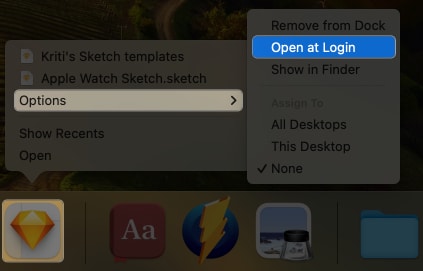
Bagaimana untuk mengalih keluar item permulaan dan log masuk daripada Mac
Menukar setiap program permulaan dari Dock boleh menjadi menakutkan. Jadi, mari cari semua item log masuk pada Mac anda dan padamkannya sama sekali.
- Klik logo Apple () dan akses Tetapan Sistem.

- Navigasi ke Umum → Pilih Item Log Masuk.

- Di sini, anda boleh menemui semua item log masuk pada Mac anda.

- Pilih aplikasi → Klik ikon (-) untuk mengeluarkannya daripada senarai permulaan Mac.

- Sekarang, Mac anda akan menghentikan aplikasi masing-masing daripada dibuka semasa permulaan.
- Sebagai alternatif, untuk memilih senarai yang diperibadikan, klik ikon (+) untuk menambah item log masuk.

- Buka folder Aplikasi → Pilih aplikasi → Klik Buka.

Petua untuk mengatur item permulaan Mac dengan berkesan
Program permulaan diberi kuasa untuk melancarkan dan beroperasi secara automatik apabila Mac anda but. Jadi anda tidak perlu membuka apl secara manual. Tetapi, proses ini adalah intensif sumber.
Oleh itu, tukar program permulaan dan keluarkan program yang tidak diperlukan untuk memastikan MacBook anda berjalan lancar. Juga, tuding melalui penunjuk di bawah untuk prestasi yang sempurna pada Mac.
- Apl yang baru dipasang boleh menyertai senarai item log masuk. Jadi, luangkan masa untuk menyemak senarai dengan kerap dan pastikan anda hanya mempunyai apa yang anda perlukan.
- Gunakan apl utiliti pengurus permulaan seperti CleanMyMac X untuk mengurus apl dan program log masuk anda dengan mudah. Jadi anda boleh mendapatkan makluman jika ada item yang tidak diketahui muncul.
-
Konfigurasikan Mac anda dengan berbilang pengguna. Ini boleh membantu anda mengawal item permulaan yang aktif apabila setiap pengguna log masuk.
- Lumpuhkan ejen pelancaran dan lancarkan daemon. Akibatnya, anda boleh mengurangkan bilangan item permulaan yang sedang berjalan dan mengurangkan kemungkinan virus akan dapat melancarkan dirinya pada Mac anda.
- Berwaspada semasa mengubah suai item permulaan dan log masuk pada Mac adalah penting. Jangan keluarkan sebarang fail sistem kritikal atau aplikasi yang diperlukan untuk operasi Mac anda.
Soalan Lazim
Proses ini terutamanya membantu mengoptimumkan prestasi Mac anda dan membebaskan sumber sistem. Walau bagaimanapun, untuk berbuat demikian, anda mesti membiasakan diri untuk mengakses aplikasi masing-masing secara manual apabila anda menghidupkan peranti anda.
Menyemak item permulaan dan log masuk anda secara berkala adalah amalan yang baik, terutamanya selepas memasang atau menyahpasang aplikasi. Ini membantu memastikan bahawa hanya program dan aplikasi yang diperlukan dijalankan semasa permulaan.
Selamat berkomputer!
Kesimpulannya, helah dan teknik yang dinyatakan di atas adalah langkah yang terbukti dan praktikal ke arah mengoptimumkan Mac anda. Ucapkan selamat tinggal kepada kelewatan yang tidak perlu dan nikmati sistem yang lebih cepat dengan menghentikan aplikasi daripada dibuka pada permulaan Mac.
Terima kasih kerana membaca. Jangan teragak-agak untuk meninggalkan fikiran anda di bahagian komen di bawah.
Baca lebih lanjut:
- Cara menggunakan ChatGPT pada Mac: 2 Cara Diterangkan!
- Bagaimana untuk mengalih keluar Search Marquis daripada Mac
- Cara menukar apl lalai untuk jenis fail pada Mac
Pembaca seperti anda membantu menyokong iGeeksBlog. Apabila anda membuat pembelian menggunakan pautan di tapak kami, kami mungkin mendapat komisen ahli gabungan. Baca Penafian.
